4 najlepšie spôsoby, ako zrkadliť obrazovku z iPhone na Samsung TV
Rôzne / / April 02, 2023
"Môžeš zrkadlo obrazovky z iPhone do inteligentného televízora Samsung?“ To je otázka, ktorá ťa dostala na túto stránku? Dorazili ste do správneho cieľa. Odpoveď je, že môžete zrkadliť obrazovku z iPhone na inteligentnú televíziu Samsung štyrmi rôznymi spôsobmi. Pozrime sa na ne v tomto článku.

Všetky metódy vám umožňujú zrkadliť obrazovku vášho iPhone na Samsung TV zadarmo a bez použitia Apple TV. V prvej metóde sa celá obrazovka vášho iPhone zobrazí na TV, zatiaľ čo druhá metóda prenesie do TV iba video alebo fotografiu. Tretia metóda využíva aplikáciu tretej strany. Prvé tri metódy fungujú bezdrôtovo, zatiaľ čo štyri metódy vám umožňujú zrkadliť váš iPhone na televízor pomocou kábla. Poďme začať.
Metóda 1: Použitie zrkadlenia obrazovky na iPhone
Svoj iPhone môžete pripojiť k inteligentnému televízoru Samsung pomocou natívnej metódy Funkcia AirPlay v systéme iOS zariadení. Jedinou nevýhodou je, že Airplay podporujú iba najnovšie modely televízorov Samsung. To znamená, že ak máte televízor Samsung vyrobený v roku 2018 a vyššie, mali by ste byť schopní streamovať iPhone do televízora Samsung bez akejkoľvek aplikácie tretej strany.
Ak však chcete zrkadliť iPhone na TV, musíte najprv povoliť AirPlay na svojom televízore Samsung. Kroky sme teda rozdelili do dvoch častí – povoliť AirPlay na TV a zrkadliť obrazovku iPhone na TV.
1. Ako povoliť AirPlay na Samsung Smart TV
Krok 1: Otvorte Nastavenia na inteligentnom televízore Samsung. Môžete stlačiť tlačidlo Nastavenia na televízore alebo vybrať možnosť Nastavenia na domovskej obrazovke televízora.

Krok 2: Prejdite na Všeobecné a potom Nastavenia Apple AirPlay.
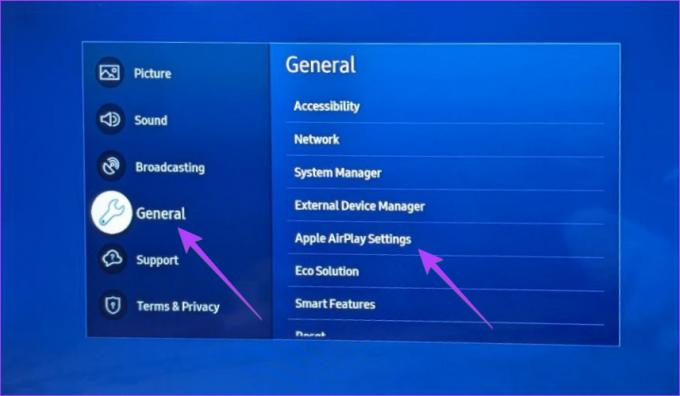
Krok 3: Vyberte AirPlay a zvoľte Zapnuté. Ak je už zapnutá, prejdite na ďalšiu časť.

Tip: Naučiť sa ako opraviť AirPlay nefunguje na iPhone.
2. Ako zrkadliť obrazovku z iPhone na Samsung TV
Po povolení AirPlay na televízore postupujte podľa týchto krokov na zrkadlenie iPhone do televízora Samsung:
Poznámka: Aby zrkadlenie obrazovky fungovalo, uistite sa, že váš iPhone a Samsung TV sú pripojené k rovnakej sieti Wi-Fi.
Krok 1: Otvorte Control Center na vašom iPhone alebo iPad.
Krok 2: Klepnite na kartu Screen Mirror (dve obdĺžnikové políčka) medzi kartami Orientácia a Jas.
Krok 3: Vyberte svoj inteligentný televízor Samsung zo zoznamu dostupných zariadení.


Krok 4: Zadajte kód zobrazený na vašom televízore do vášho iPhone, aby ste ich spojili.
Tip: Ak nechcete zadávať kód zakaždým, prejdite do Nastavenia Samsung TV > Všeobecné > AirPlay > Vyžadovať kód. Vyberte možnosť Len prvýkrát.
to je všetko. Úspešne ste spustili zrkadlenie obrazovky z iPhone do Samsung TV. Na televízore uvidíte celú obrazovku vášho iPhone. Všetko, čo urobíte na svojom iPhone, sa zobrazí na TV.
Tip: Naučiť sa ako vymažte vyrovnávaciu pamäť na televízore Samsung.
Metóda 2: Používanie AirPlay v jednotlivých aplikáciách
Ak chcete iba prehrávať video alebo zobrazovať fotografie z vášho iPhone na Samsung TV bez zrkadlenia celej obrazovky, môžete použiť funkciu AirPlay v podporovaných aplikáciách.
Ak chcete prenášať obsah alebo AirPlay z iPhone do Samsung TV, postupujte podľa týchto krokov:
Krok 1: Otvorte aplikáciu, ktorá podporuje prenášanie. Napríklad YouTube, Fotky Google, Fotky Apple atď. V tomto návode si vezmeme príklad zo služby YouTube.
Krok 2: Otvorte video, ktoré chcete preniesť do televízora Samsung.
Krok 3: Klepnite na ikonu Cast v hornej časti videa a vyberte svoj Samsung TV zo zoznamu. Video sa okamžite začne prehrávať na vašom televízore. Video môžete ovládať pomocou diaľkového ovládača televízora aj vášho iPhone.


Krok 4: Pri niektorých aplikáciách, ako je aplikácia Apple Photos, nájdete možnosť AirPlay skrytú v ikone Zdieľať. Takže klepnite na ikonu Zdieľať v aplikácii a vyberte AirPlay z hárku zdieľania. Vyberte svoj televízor Samsung.
Tip: Naučiť sa ako opraviť, že YouTube nefunguje na inteligentnom televízore Samsung.
Metóda 3: Zrkadlenie obrazovky iPhone do televízora Samsung pomocou aplikácie tretej strany
Ak vyššie uvedené metódy nefungujú, môžete použiť aplikácie tretích strán, ktoré podporujú DLNA (Digital Living Network Alliance), na zrkadlenie iPhone do Samsung TV. Pre to isté postupujte podľa týchto krokov:
Krok 1: Nainštalujte si aplikáciu Web Video Cast na svoj iPhone a Samsung TV.
Stiahnite si aplikáciu Web Video Cast na iPhone
Krok 2: Otvorte aplikáciu na svojom iPhone. Na požiadanie udeľte akékoľvek povolenie a uistite sa, že váš televízor Samsung a iPhone sú pripojené k rovnakej sieti Wi-Fi.
Krok 3: Klepnite na ikonu troch pruhov v ľavom hornom rohu a vyberte Súbory telefónu.


Krok 4: Klepnite na ikonu Priečinok v hornej časti a vyberte súbor, ktorý chcete zobraziť na televízore.
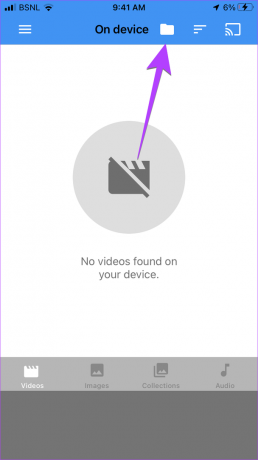

Krok 5: Klepnite na Pripojiť a vyberte svoj Samsung TV zo zoznamu. Váš súbor sa okamžite zobrazí na vašom televízore.

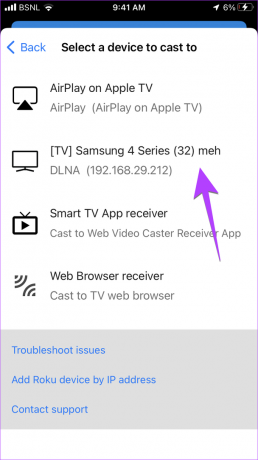
Tip: Ak sa chcete odpojiť, klepnite na ikonu Cast v hornej časti a vyberte možnosť Odpojiť
Metóda 4: Zrkadlenie iPhone do televízora Samsung pomocou digitálneho AV adaptéra
Ak váš inteligentný televízor Samsung nepodporuje AirPlay, môžete použiť oficiálny Digitálny AV adaptér Lightning od spoločnosti Apple na zrkadlenie vášho iPhone do televízora. Upozorňujeme, že toto zariadenie si budete musieť zakúpiť samostatne od spoločnosti Apple. Budete tiež potrebovať kábel HDMI.
Ak chcete zrkadliť iPhone do televízora Samsung pomocou adaptéra Lightning Digital AV, postupujte podľa týchto krokov:
Krok 1: Zapojte kábel adaptéra Lightning Digital AV Adapter do nabíjacieho portu vášho iPhone.
Krok 2: Zapojte jeden koniec kábla HDMI do kábla Lightning Digital AV Adapter a druhý koniec do portu HDMI na televízore Samsung.

Krok 3: Zmeňte zdroj vášho televízora na port HDMI, do ktorého ste pripojili kábel HDMI v kroku 2. to je všetko. Obrazovka vášho iPhone sa okamžite zobrazí na televízore. Všetko, čo robíte na svojom telefóne, sa odrazí na televízore.
Tip: Port vedľa portu HDMI v adaptéri Lightning vám umožňuje nabíjať váš iPhone.
Časté otázky o zrkadlení obrazovky iPhone do televízora Samsung
Otvorte Control Center a klepnite na kartu Screen Mirroring. Potom klepnite na Zastaviť zrkadlenie, aby ste prestali zobrazovať celú obrazovku vášho iPhone na televízore.
Otvorte aplikáciu, z ktorej streamujete do televízora. Klepnite na ikonu AirPlay alebo Cast v hornej časti a vyberte možnosť Odpojiť alebo Vypnúť AirPlay podľa dostupnej možnosti. Pozrite si ďalšie spôsoby, ako vypnúť AirPlay na iPhone.
Ak ste nedokáže zrkadliť váš iPhone k televízoru, začnite reštartovaním telefónu aj televízora. Ďalej sa uistite, že sú pripojené k rovnakej sieti Wi-Fi a pásmu Wi-Fi (2,5 alebo 5 GHz). Tiež skontrolujte, či váš televízor podporuje AirPlay alebo nie.
Môžeš obrazovka zrkadlí váš iPhone na Fire TV Stick pomocou dvoch rovnakých metód uvedených vyššie. Musíte však povoliť zrkadlenie obrazovky na Fire TV tak, že prejdete na Fire TV Settings > Display & Audio. Zapnite možnosť Povoliť zrkadlenie displeja.
Zrkadliť iPhone do TV
Takto môžete iPhone prenášať do televízora Samsung bez akéhokoľvek ďalšieho vybavenia. Okrem toho, rovnako ako môžete streamovať iPhone do televízora Samsung, môžete tiež zrkadlo telefónu Samsung do televízora Samsung. Tiež vedieť, čo je inteligentné zobrazenie na Samsung a ako ho použiť na prenášanie do televízie.
Posledná aktualizácia 15. marca 2023
Vyššie uvedený článok môže obsahovať pridružené odkazy, ktoré pomáhajú podporovať Guiding Tech. Nemá to však vplyv na našu redakčnú integritu. Obsah zostáva nezaujatý a autentický.
Napísané
Mehvish
Mehvish je diplomovaný počítačový inžinier. Láska k Androidu a gadgetom ju prinútila vyvinúť prvú aplikáciu pre Android pre Kašmír. Známa ako Dial Kashmir, získala za to isté prestížne ocenenie Nari Shakti od prezidenta Indie. O technológiách píše už mnoho rokov a medzi jej obľúbené odvetvia patria návody, vysvetlivky, tipy a triky pre Android, iOS/iPadOS, Windows a webové aplikácie.



